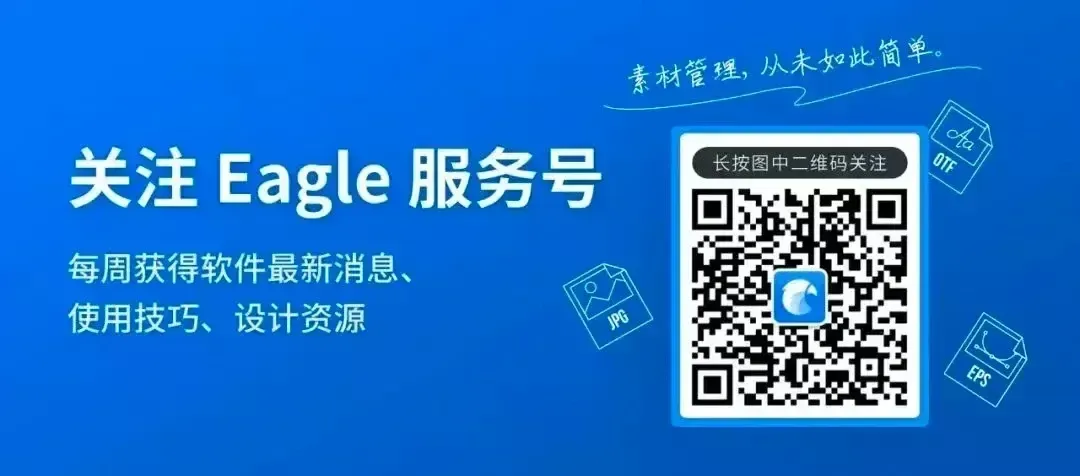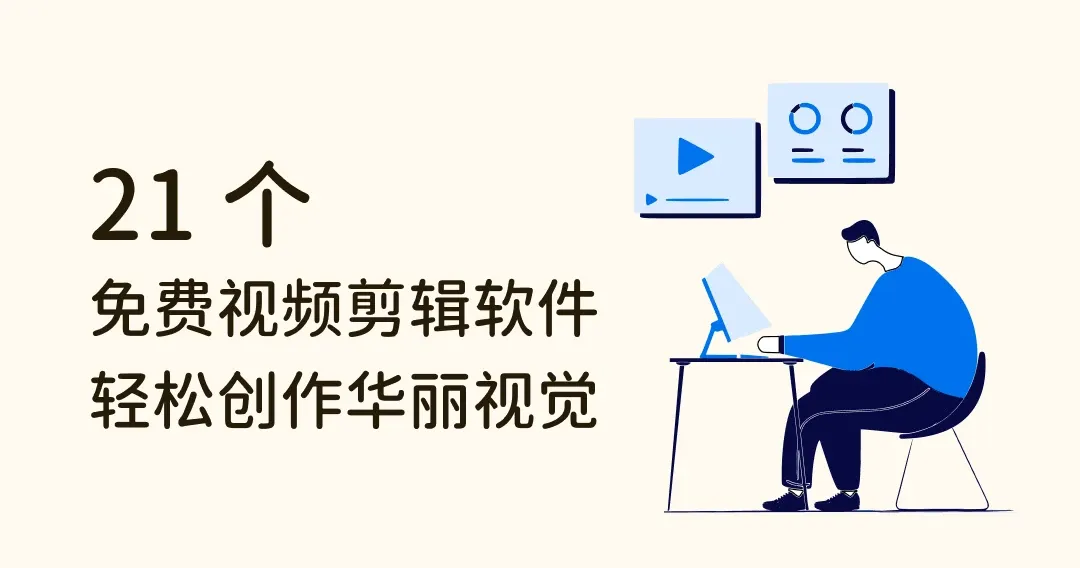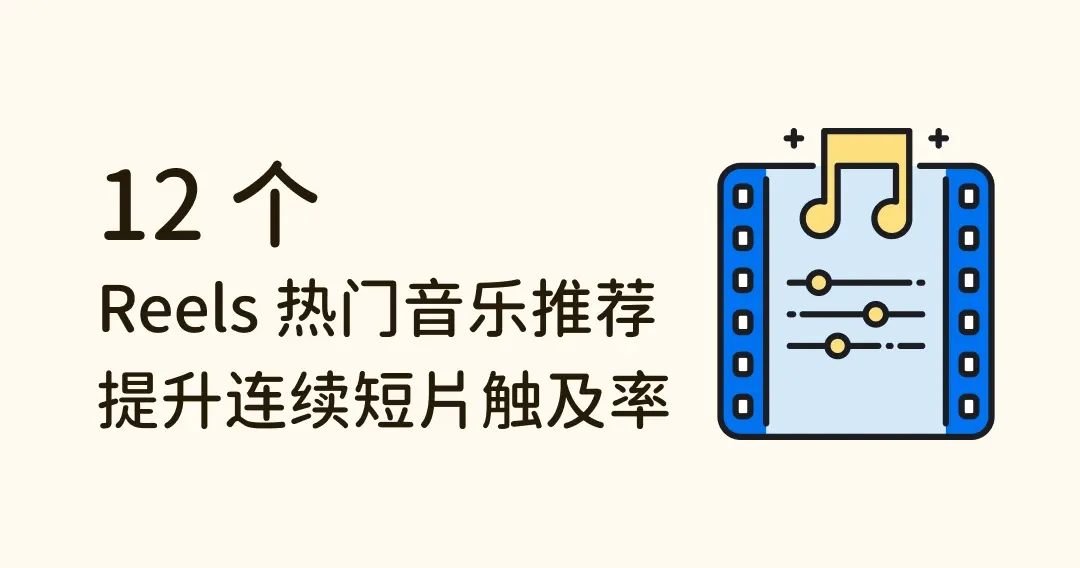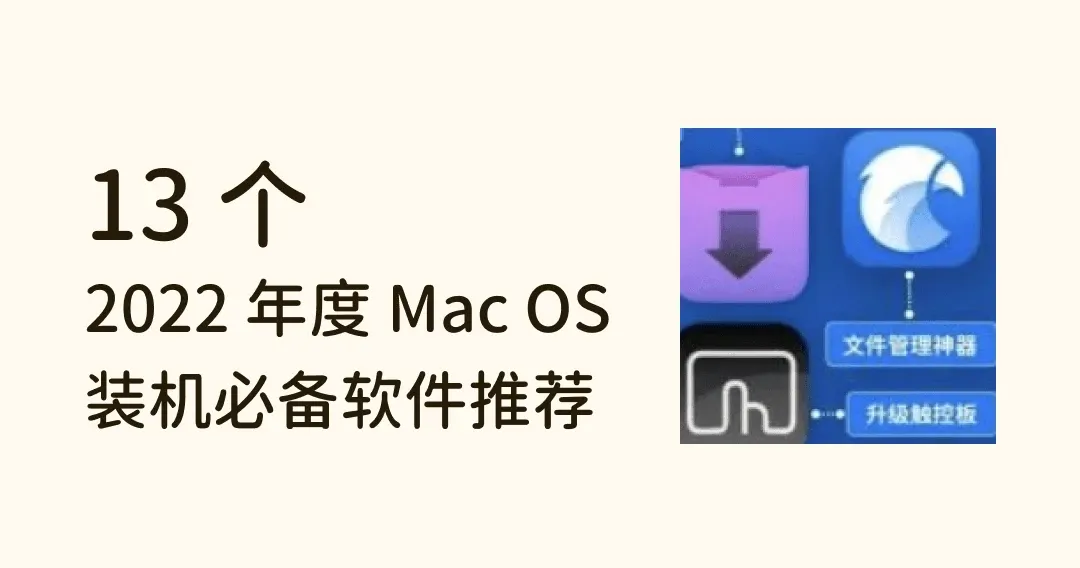
2022 年度 13 款 Mac OS 装机必备软件推荐,让你的 Mac 更好用!
最近,Apple 推出了 2022 年度 App 与游戏,意在表彰出类拔萃的开发者们,也让我种草了不少有趣的 App。
比如:喝水羊驼,来自 Vitalii Mogylevets,凭借多彩的设计与耐心的指引,喝水羊驼让实现补水目标变得妙趣横生,通过创意挑战、及时提醒与可爱角色帮助用户养成饮水好习惯。
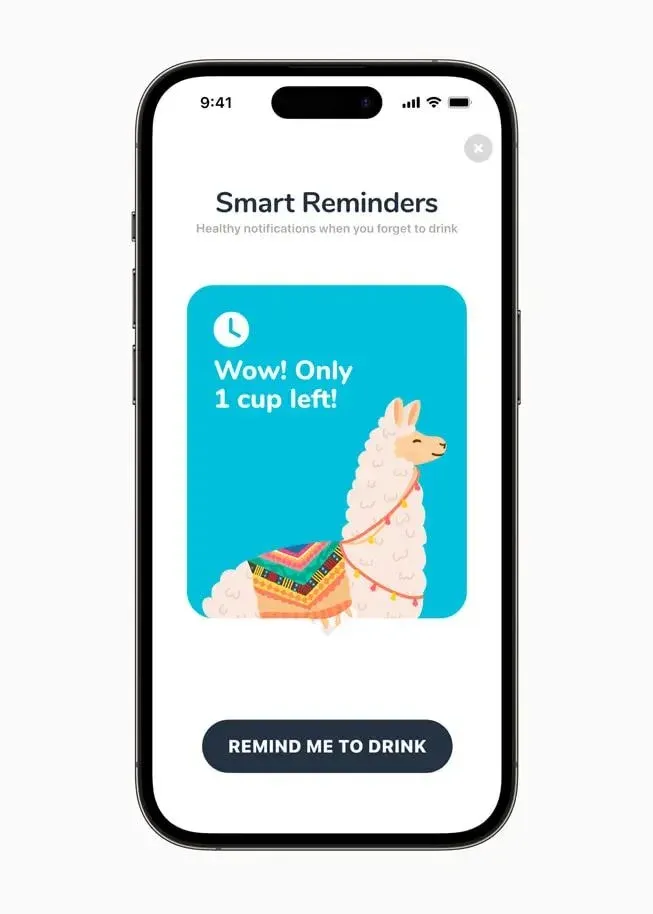
再比如:GoodNotes 5,来自 Time Base Technology Limited,一款手写笔记、手帐、PDF标注和整理的 App
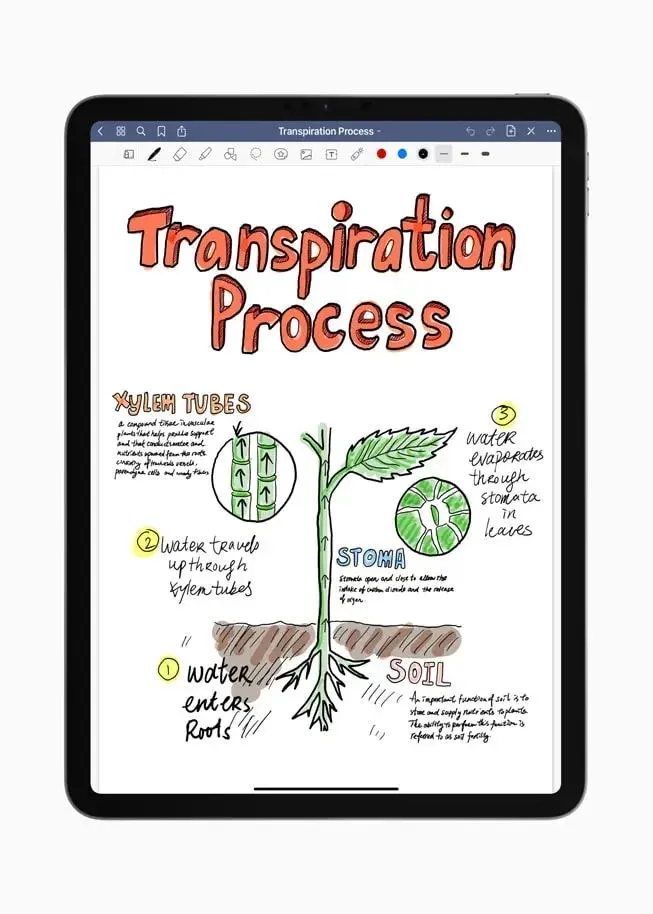
这让我想到是否也可以总结一波 Mac OS 爱用软件造福大家!这些软件无论是工作还是生活大家都能高频用上,废话不多说,盘点开始!
2022 年度 13 款 Mac OS 装机必备软件推荐
01 Downie
Downie 是一款 Mac 端超高效的视频下载器,支持 100 多个视频网址视频下载,只要复制视频地址,打开 Downie 直接 Ctrl+V 复制,软件就会自动帮你下载视频!
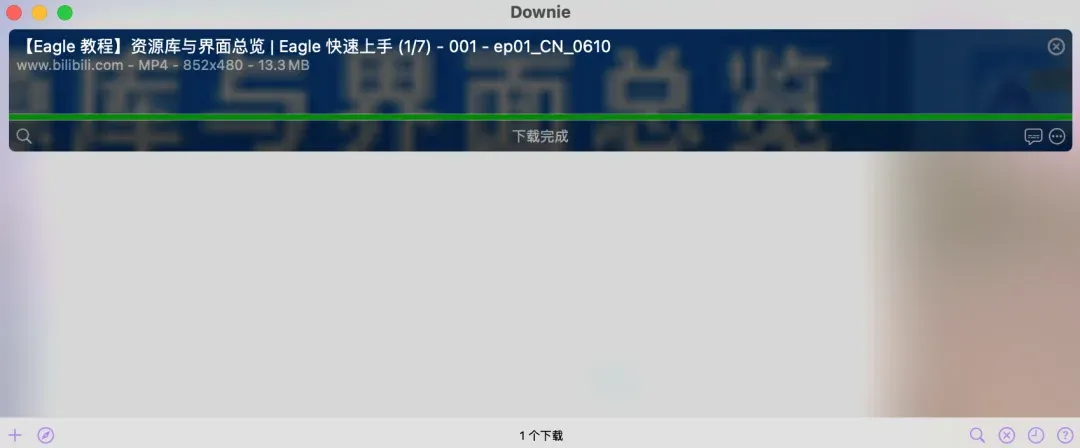
02 popclick
[App Store 可下载]
这是一款非常轻量化的 Mac 扩展功能工具,大家经常会遇到这种情况,当你在阅读文章或者编辑文件时,如果需要搜索文章中某一关键词,一般需要先复制,然后打开浏览器-粘贴-搜索,很麻烦。
有了 popclick 鼠标选中就会出现搜索按钮,直接点击就可以跳转网页。
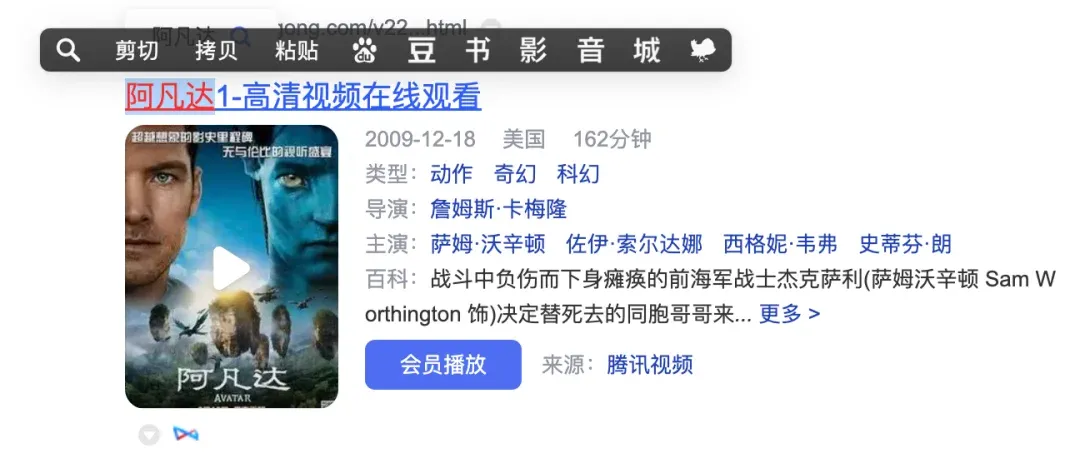
当然,它的功能不止这些,你还能上软件官网找各种功能的扩展,直接点击就能马上下载安装。
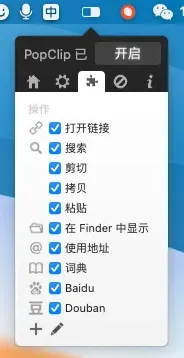
非常方便,而且官网扩展功能非常多。
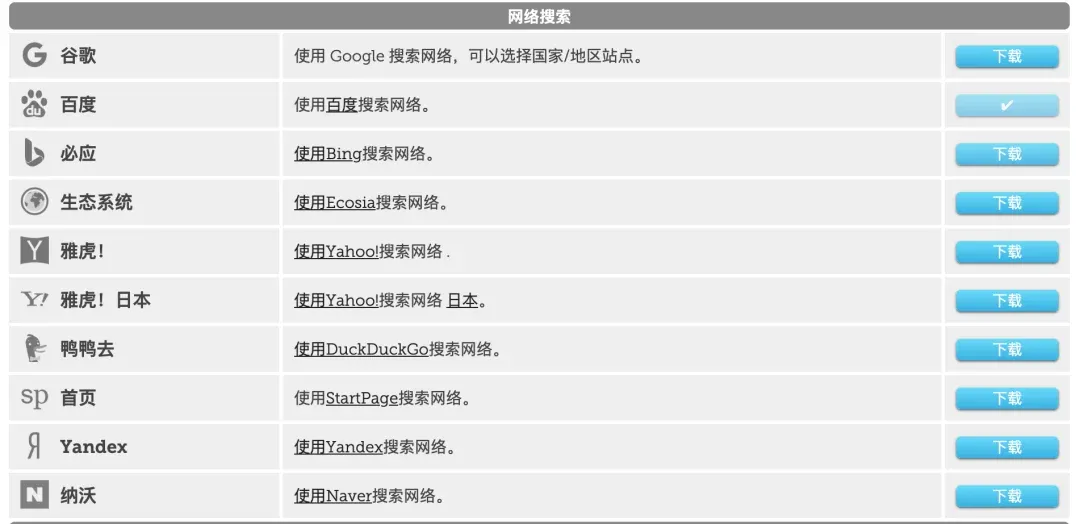
03 Eagle
作为一款专业的文件管理工具,Eagle 能大大加速设计师的工作效率,它的用处贯穿整个工作流程,比如工作前的文件搜集,利用它的网页插件,它可以快速采集网页上的所有图片,只需鼠标轻轻拖拽。
如果不想一个个保存,直接一键采集网页或网站画板图片更快速。
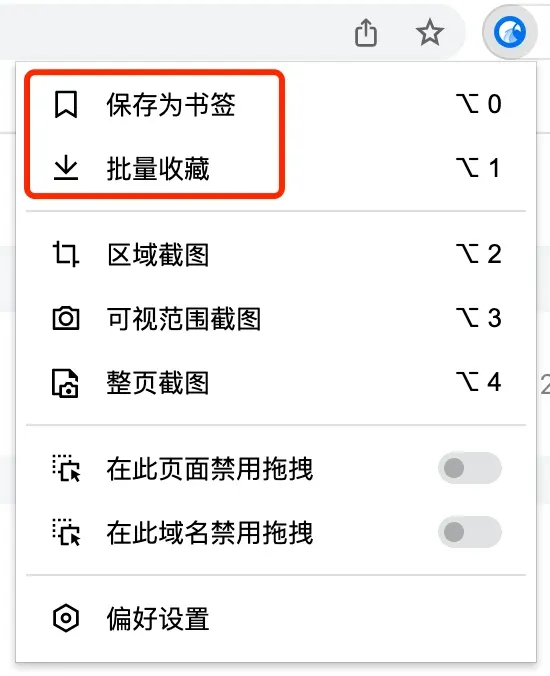
就算网站设有存图限制,Eagle 也能轻松破解轻点快捷键 Alt+右键,苹果电脑为 option+右键,你就能保存任何你在网页看到的图片。
还有一些小功能也能在工作中大大提高用户的效率,比如一键转换图片格式并批量导出。
只需点选或多选图片,点击右键,选择【导出-导出指定尺寸或格式】然后再选择想要导出的格式即可。
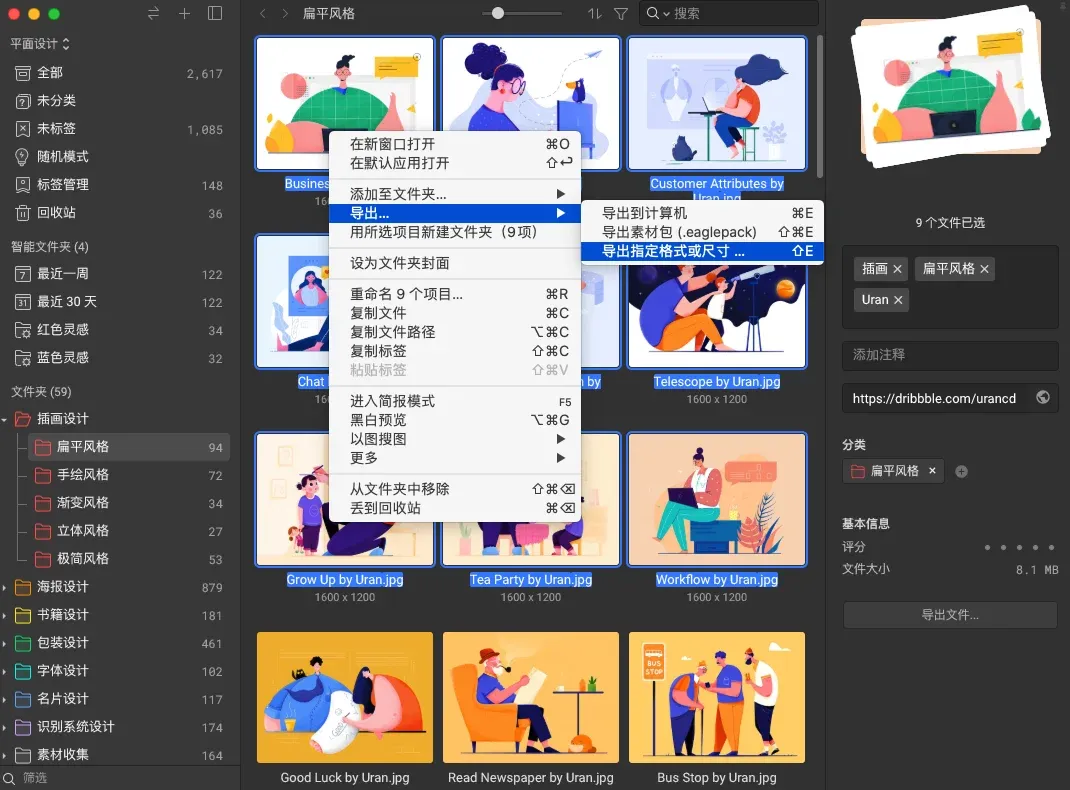
此外这个页面还能自定义文件质量以及尺寸,满足你各种图片导出需求,最主要的是可批量操作,节省你的时间。
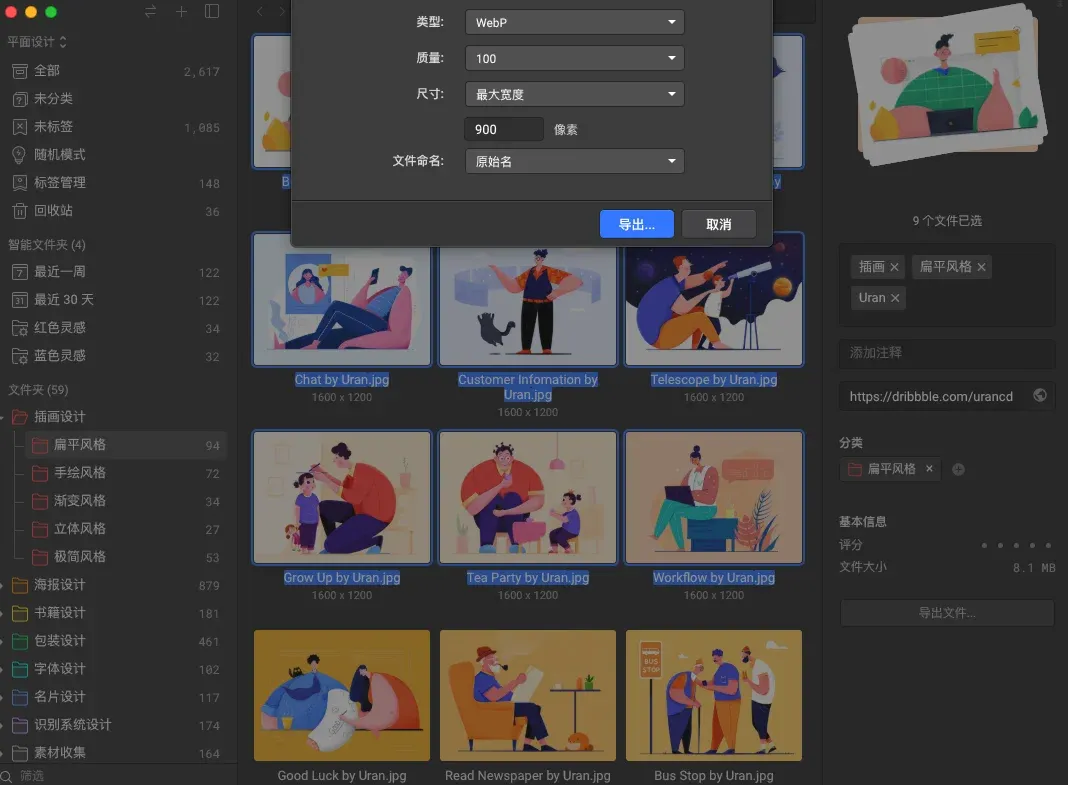
如果你在网页上保存了非常多 webp 格式照片,点击【更多】也可迅速进行格式转换操作。
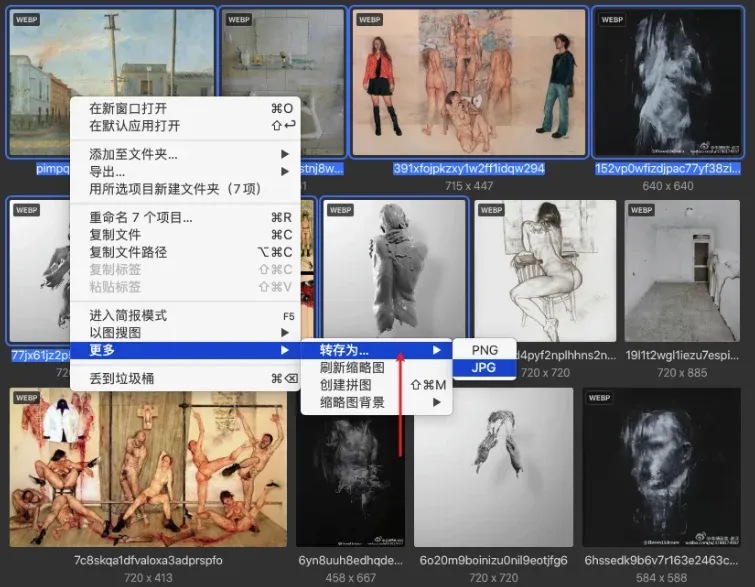
也支持各种格式的文件预览,如 Psd、Word 文档等,目前支持导入的格式如下:
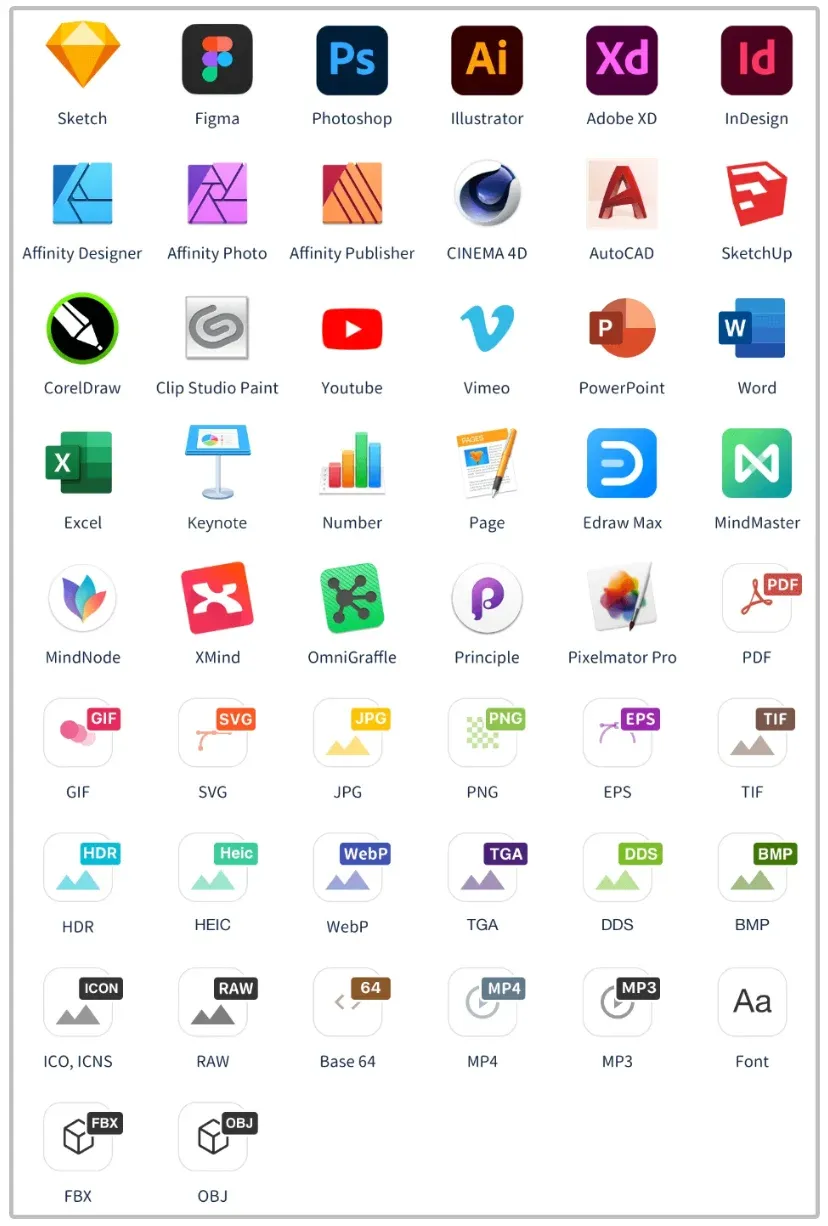
最值得体验的自然是它的文件管理、整理的功能,它能让你电脑里所有的文件都井井有条,就算你什么都不做,它也能根据色彩、形状、格式等方式帮你自动分类。
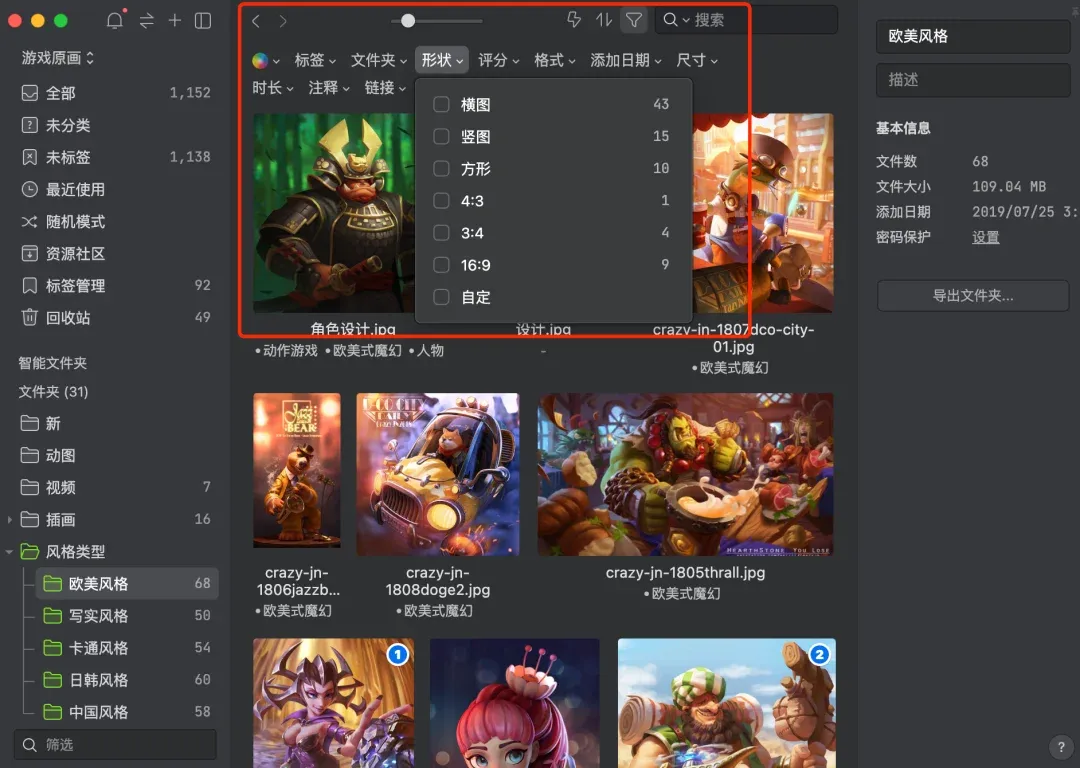
它的智能文件夹功能更是能帮你解放双手,比如当你想整理所有「png 格式的图片」,你可新建一个智能文件夹,设置好筛选条件:
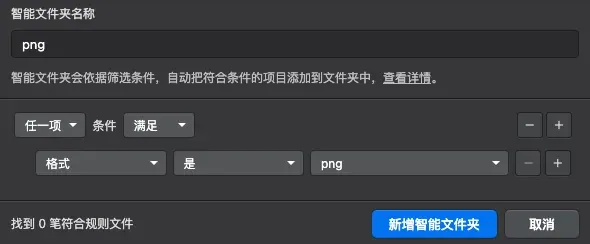
智能文件夹就会根据你的设定自动筛选符合条件的图片,且以后你保存的每一张 png 图都会被自动归类到其中。
这些强大的文件搜索、筛选功能,能让你在工作时最大限度节省搜寻素材的时间!比如:
当你在浏览文件时,按住快捷键 J 就会弹出快速搜索框,利用它以及 Eagle 强大的模糊搜索功能,你就能迅速定位你需要的文件。
Eagle 功能之多,三言两语无法详细说明,大家可以戳下方链接了解 Eagle 各种小技巧:
👉🏻 Eagle 最全技巧总结
04 Clean My Mac X
[App Store可下载]
用过 Mac 的小伙伴都感同身受,Mac 的文件目录不是那么清晰,所以在卸载电脑软件或者在清理电脑内垃圾时,容易清理得不干净。
这时候就需要一款专业的清理软件来协助,Clean My Mac X 就是不错的选择,功能完善,界面设计简洁舒适。

让你能干净利落删除不需要的垃圾文件,保证电脑空间不被占用。
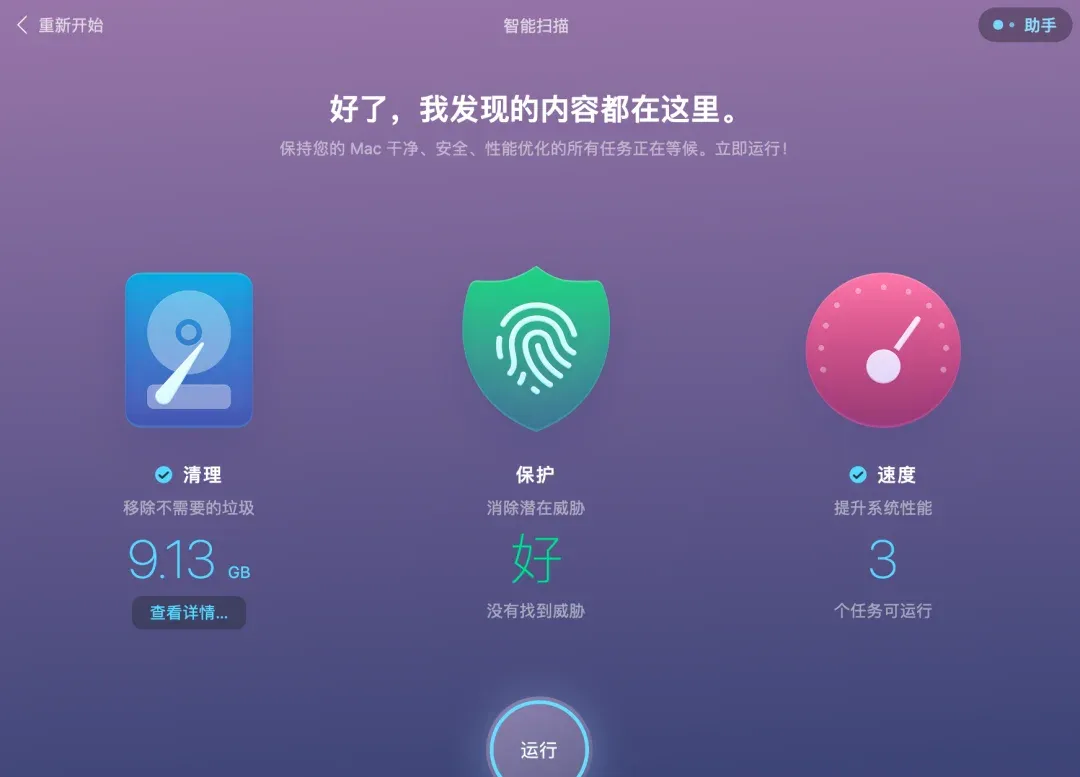
05 permute
[App Store可下载]
permute 是一款非常方便的视频转换软件。只需将想要转换的视频拖入到软件窗口内即可根据需要选择要转换的格式,软件基本上支持当前所有流行的视频格式。
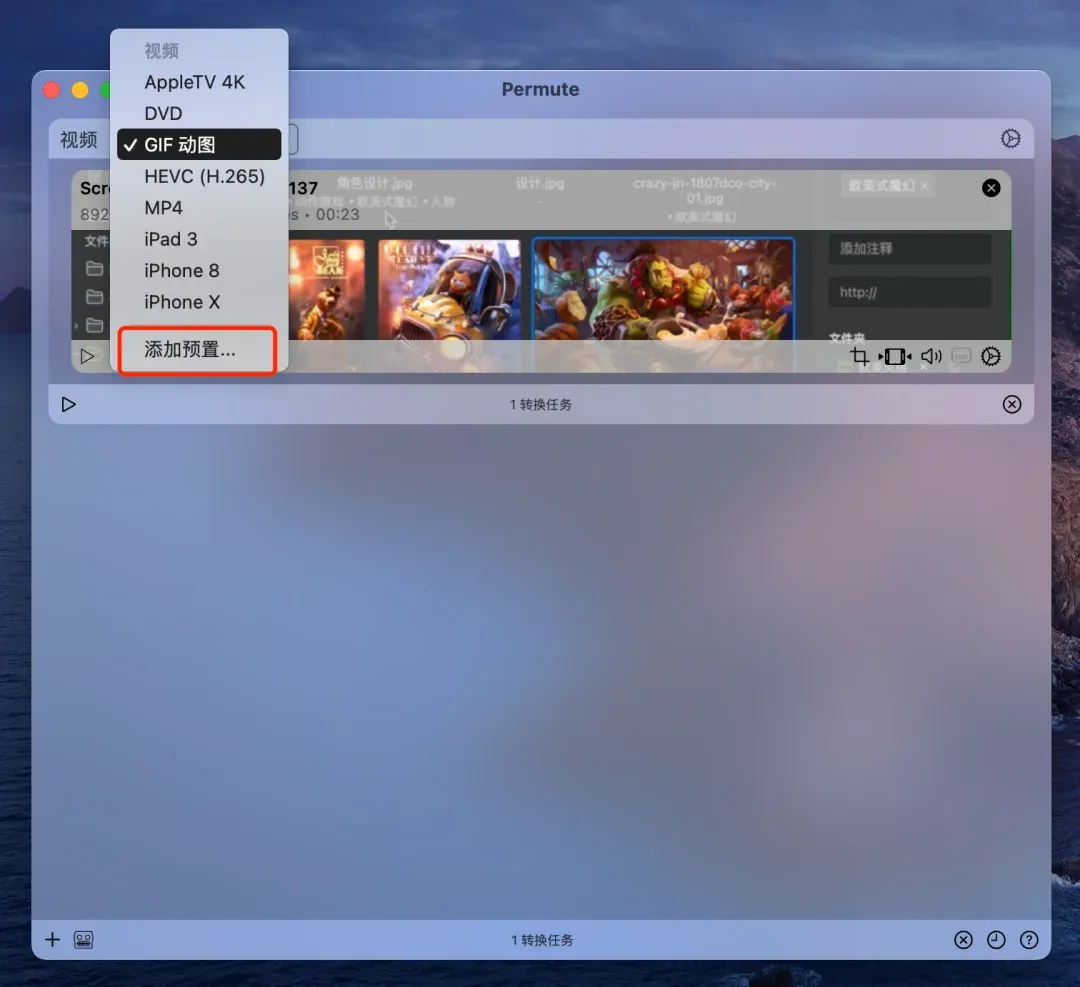
如果找不到自己需要转换的格式,可以点击添加预设设置。
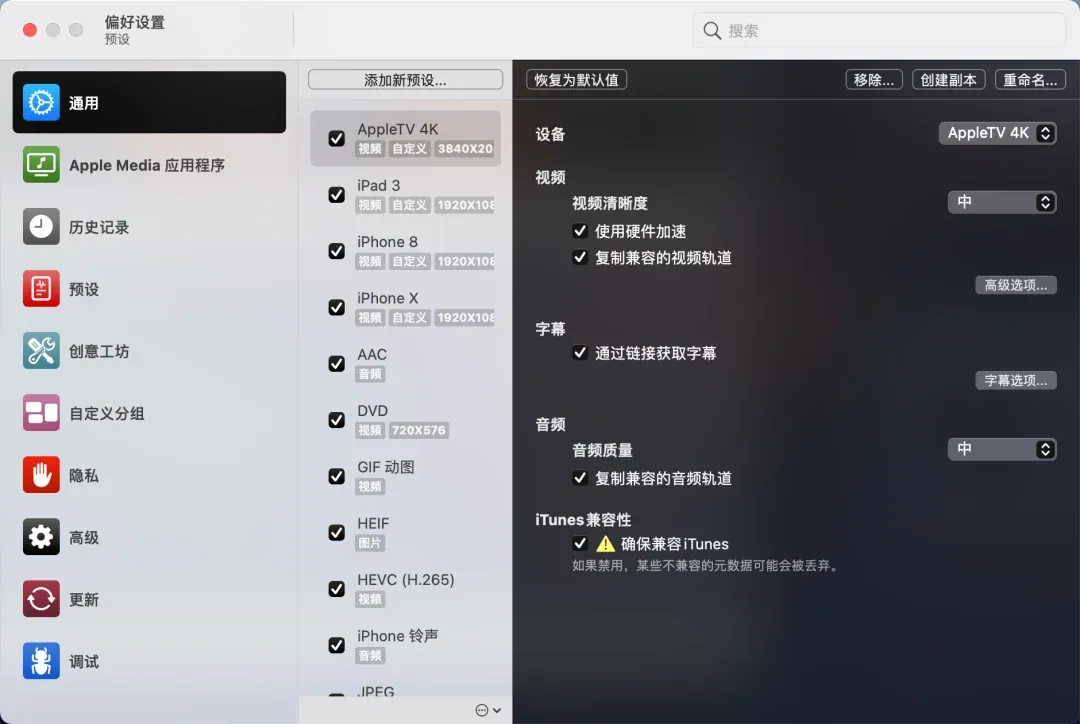
06 batter touch tool
如果你用的是 MacBook 那你绝对不要错过这款触控板增强软件,能让 MacBook 本来就很好用的触控板更好用,可以自定义各种手势,让你的触控板使用起来更高效。
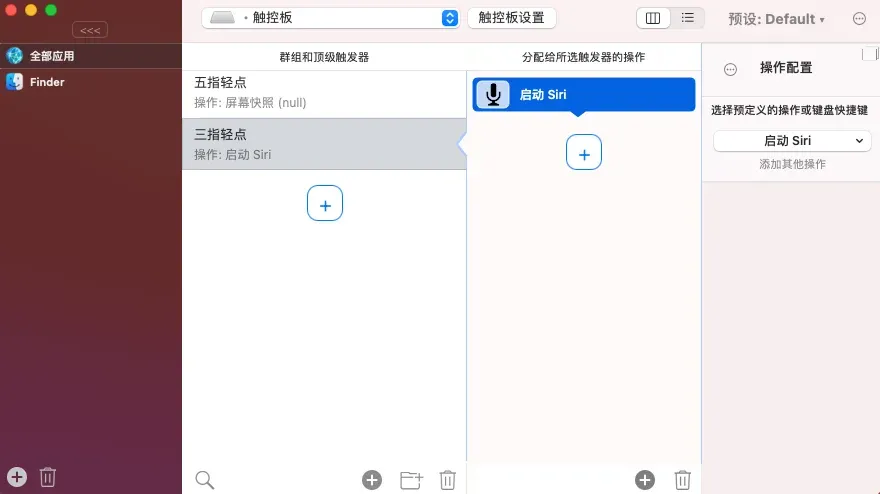
除此之外,也能自定义 MacBook 的 touchbar 、键盘、外设鼠标的功能。
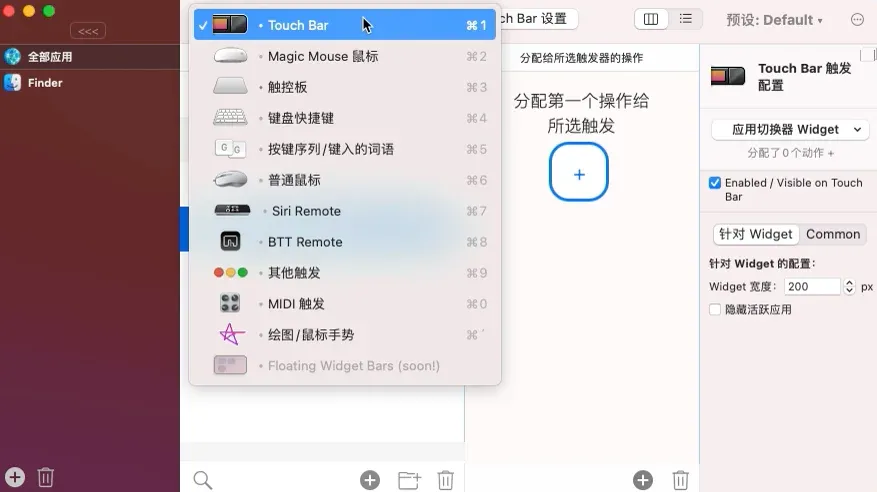
就拿 touchbar 举例,当我设置完成后,我的 touchbar 就能显示更多信息,还能使用 touchbar 直接切换正在使用的应用。
以上只是功能概括,它的组合玩法非常多,大家可以去搜索相关教程,让你的 MacBook 用起来更飞速!
07 IINA 视频播放器
IINA 视频播放器被称之为 Mac 上最万能的视频播放器,支持 Touch Bar、兼容 MPV 脚本、最重要的是几乎支持所有视频格式。
你需要的视频播放功能它都有,调整倍数,最高 16 倍速播放、加字幕、画中画,甚至还能调整视频播放长宽比等。

遇到昏暗场景看不清楚,还支持调整视频亮度、对比度等,让你的观影体验更舒适。

不小心下载到没有中字的资源,播放器还支持在线查找字幕替换上去,简直不要太方便!
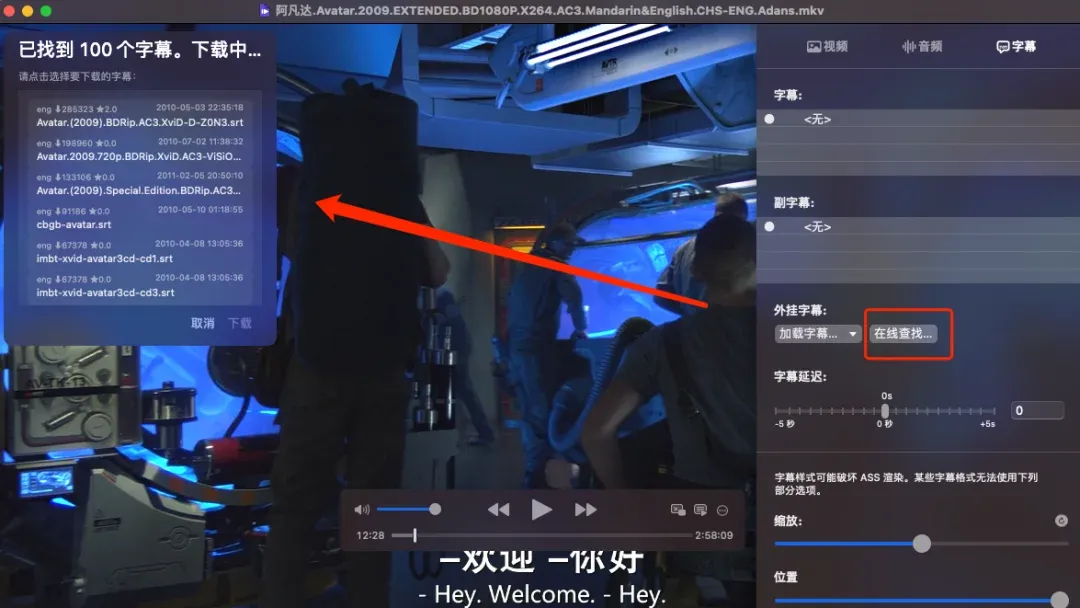
08 pap.er 优雅壁纸
[App Store可下载]
这是一款专为 Mac 打造的轻量化静态壁纸软件,每天都会更新超高清的壁纸图片,它就静悄悄待在状态栏,在你想换个壁纸的时候,轻轻一点即可,完全免费!
09 dynamic wallpaper
[App Store可下载]
如果你觉得静态壁纸不够灵动,不妨试试这款动态壁纸软件,内置超多 4K 动态壁纸。
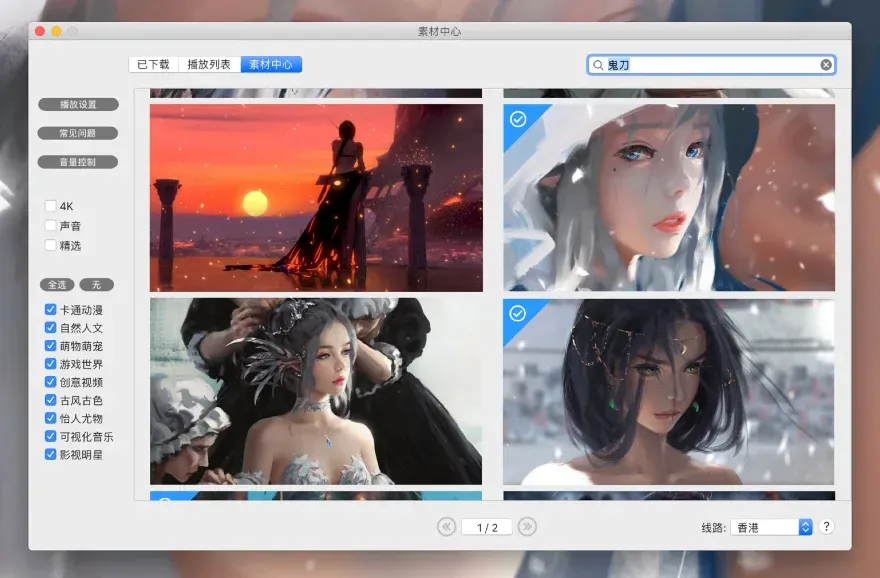
如果你不想花钱购买软件,官方俱乐部还有网友上传的各类惊艳免费壁纸资源,直接点击就能下载使用。
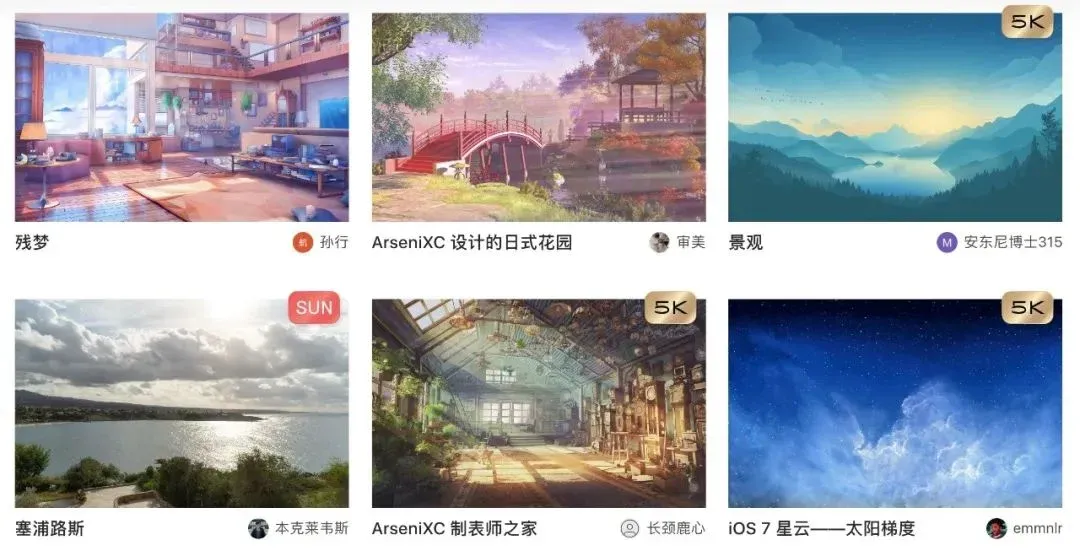

很多都是动态的,会通过时间的流逝改变壁纸场景内的光影。
下载完直接打开偏好设置-屏幕与屏幕保护程序,点击+号直接调用就能使用。
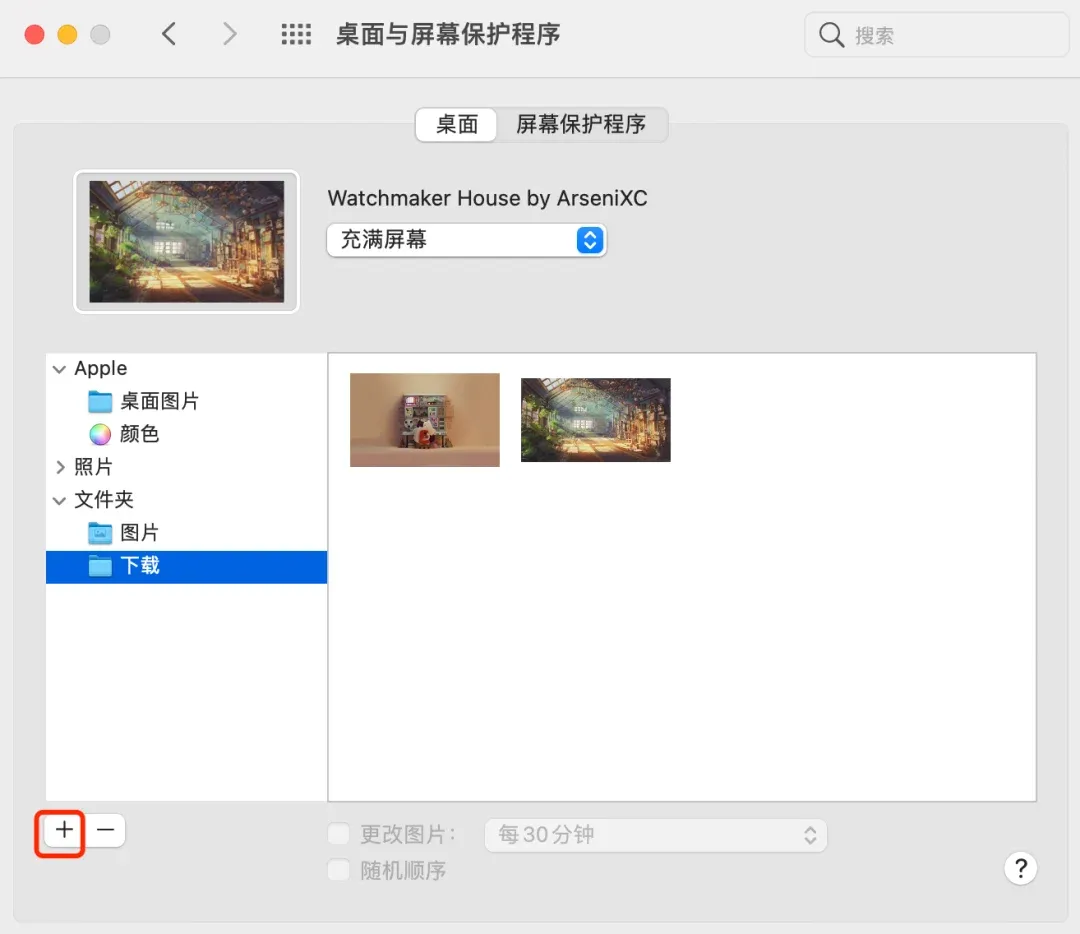
10 Bob 翻译
[App Store可下载]
这是一款在 Mac 端十分强大的划词翻译和 OCR 工具。
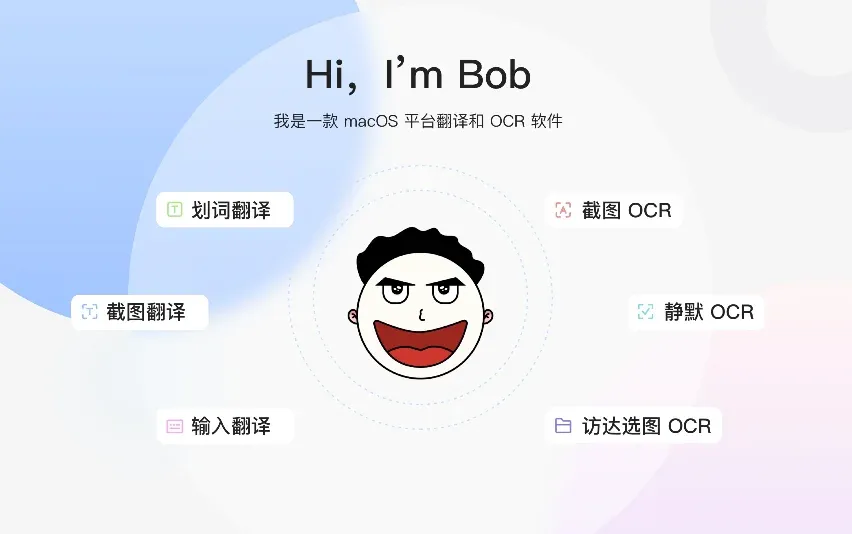
打开软件后,只要选中想翻译的文本,点击快捷键就能直接翻译。
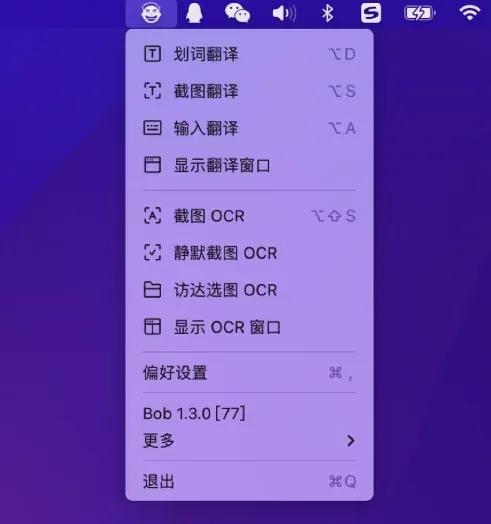
Bob 内集成了多家服务商的翻译服务,支持同时开启多个翻译服务,支持上百个语言之间的互译。
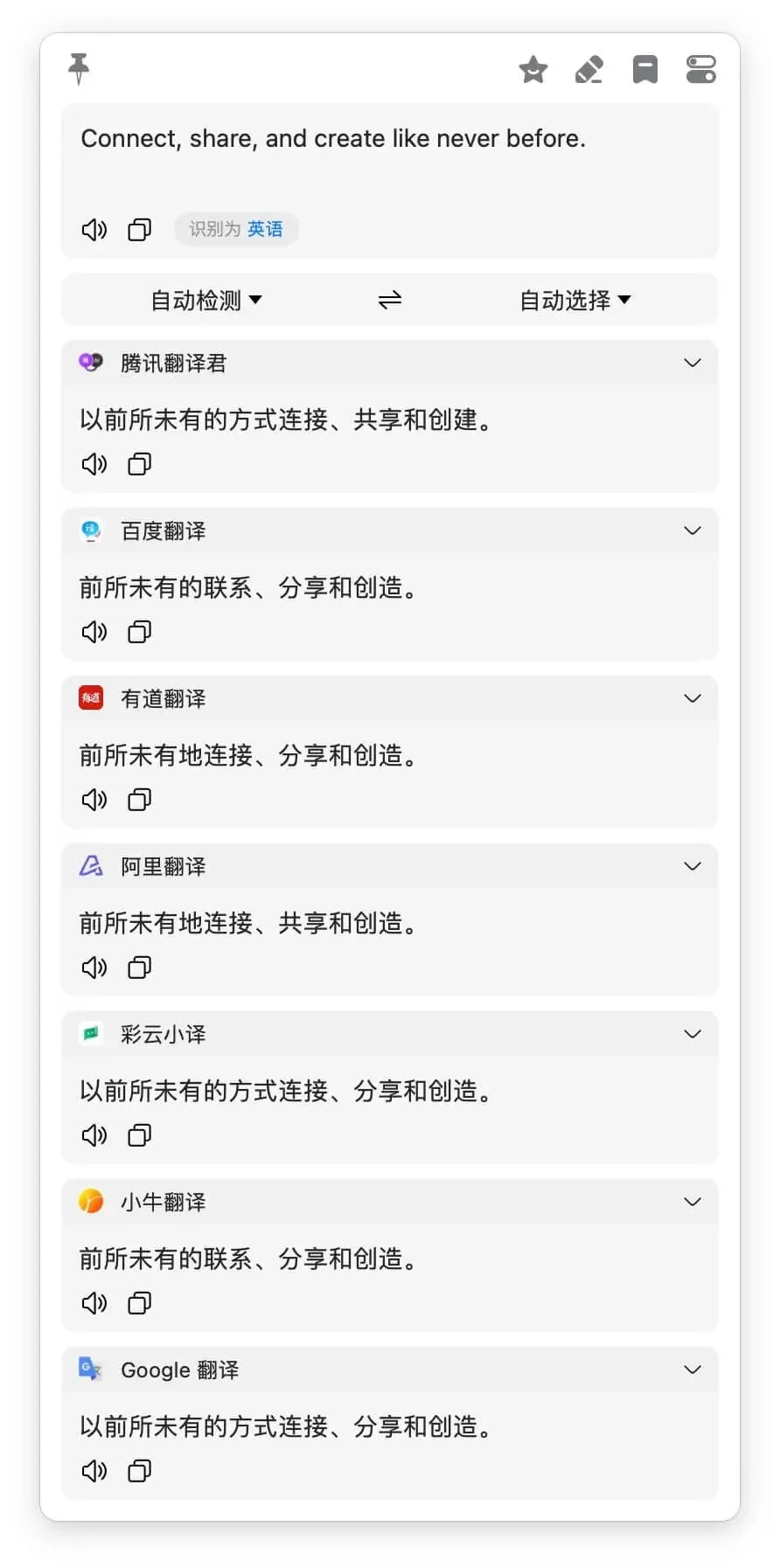
除了翻译之外,也可以当一个简易的词典进行使用。
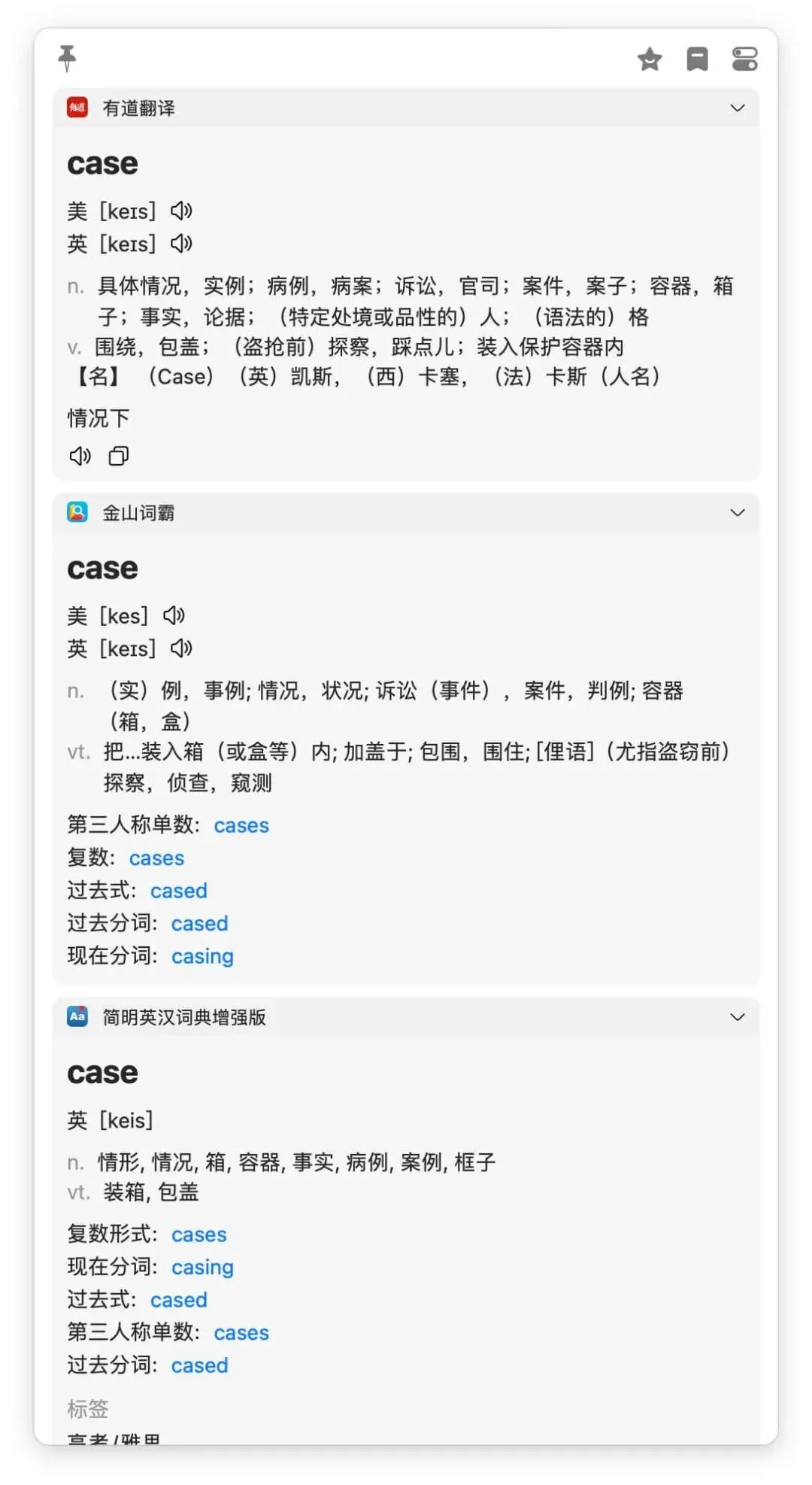
它的 OCR 功能也十分便捷,点击快捷键就能迅速识别文字,还支持离线识别。
还有「静默 OCR」功能,按下「静默截图 OCR」快捷键后不会自动显示 OCR 窗口,识别完成后直接将文本拷贝到剪切板,快速帮你完成识别工作。
11 omi 录屏专家
[App Store可下载]
功能全面的录屏工具,录制视频后可对视频进行简单编编辑,操作简单容易上手,重点是市面上不少 Mac 录屏软件都收费,而 omi 录屏免费版本功能完全够用!
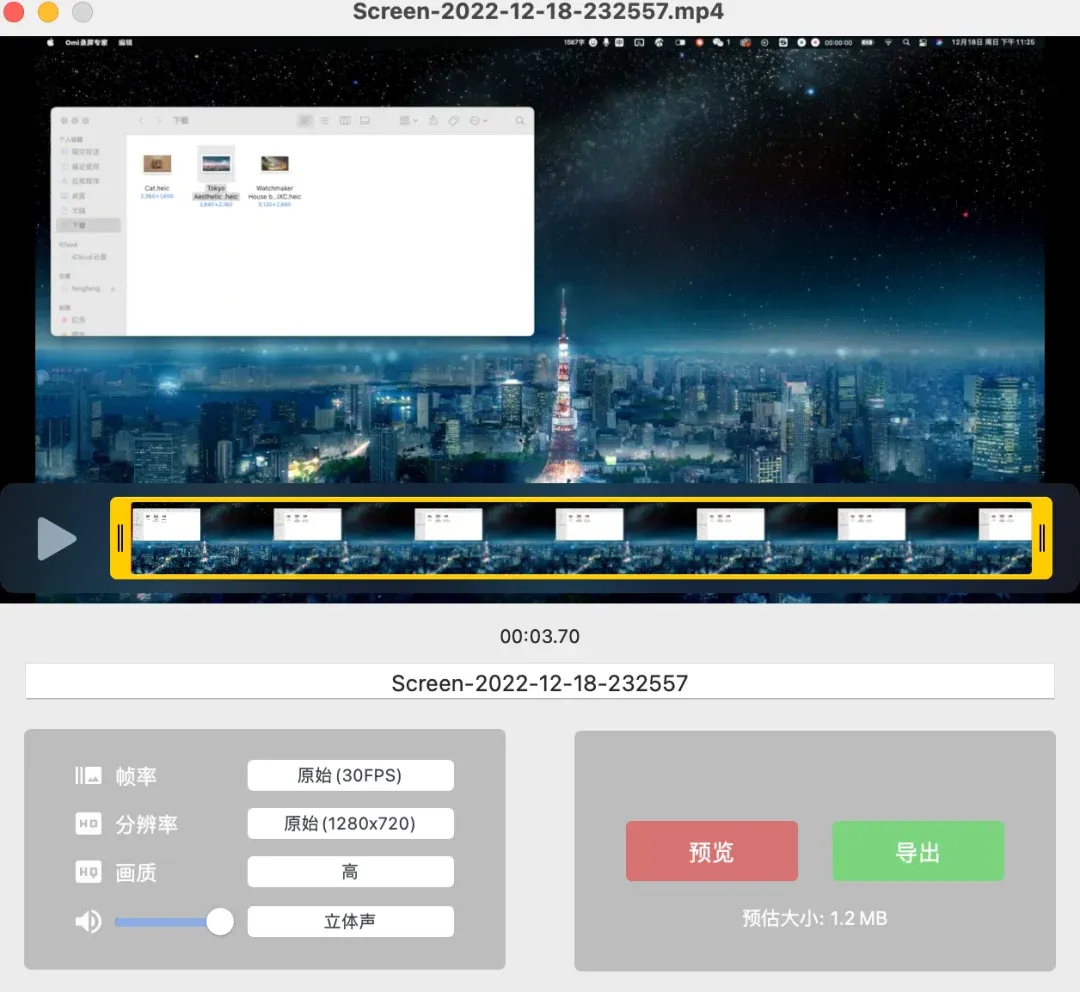
如果你还有做动图的需求,搭配视频转动图网址,能做出体积又小,画面又高清的动图!
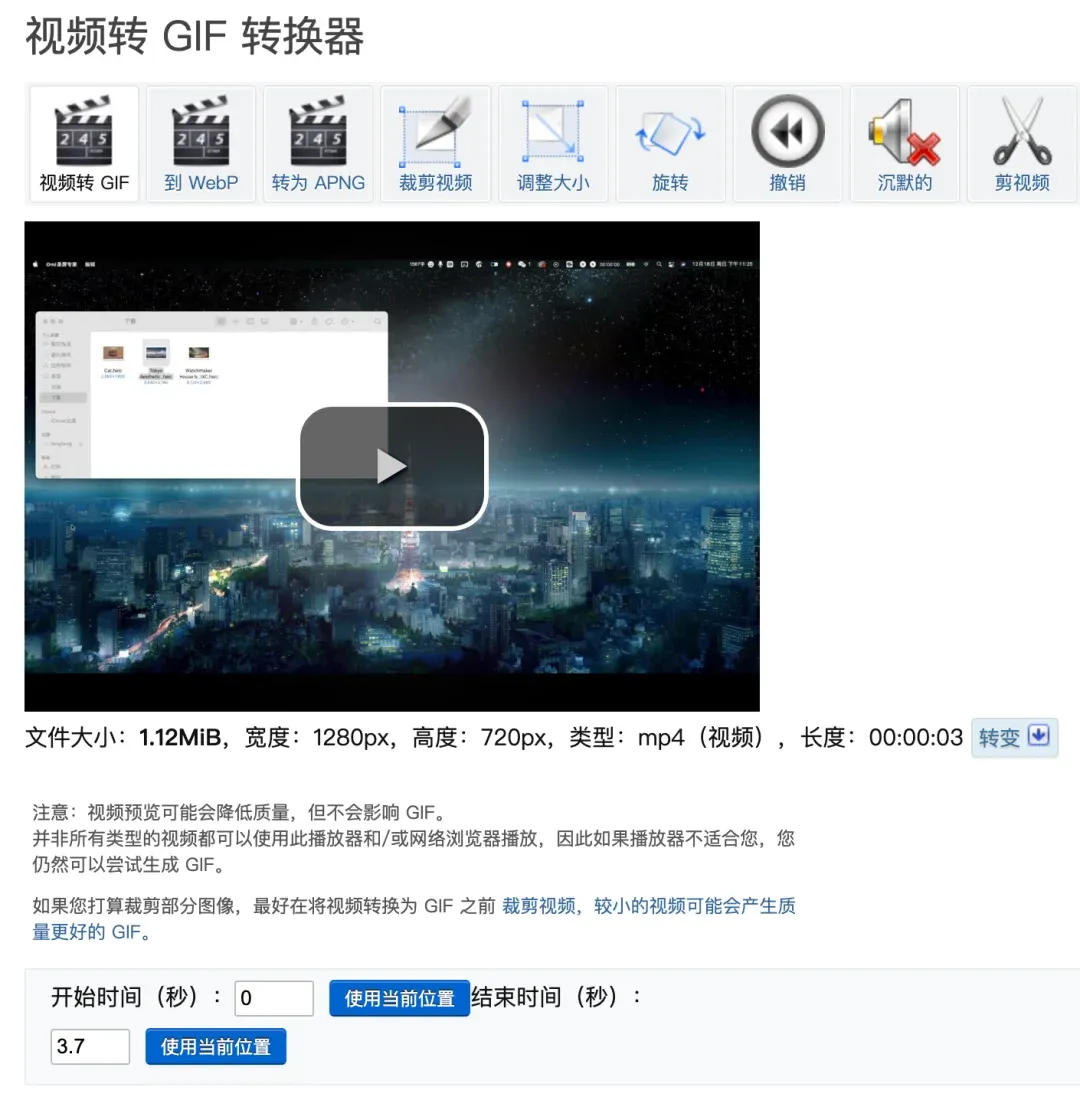
12 Tod
[App Store可下载]
这是一款非常轻量化的随手记软件,适合用来记录当日待办事项,打开后它就会“静悄悄”待在电脑任务栏,需要记录的时候点开即可。
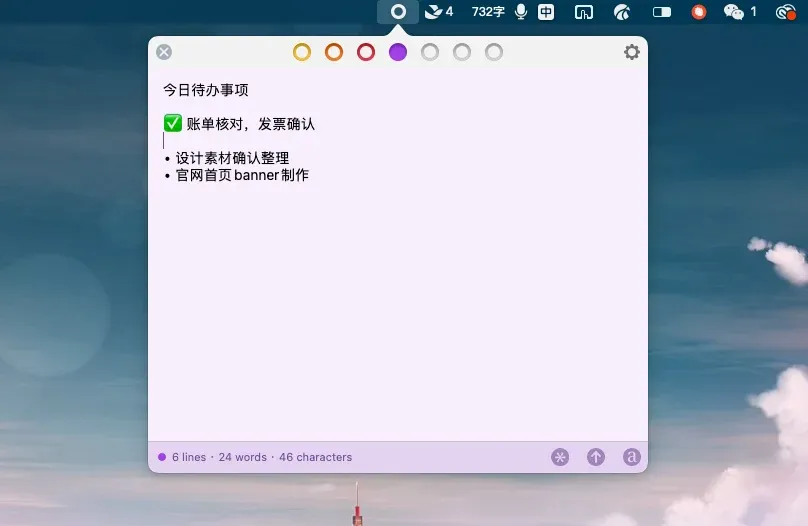
软件内置了不少图标,方便自定义任务状态,还能一键分享你的记录。
13 超级右键
[App Store可下载]
这是一款可以让你的 Mac 右键功能更丰富的增强软件,比如当我下载软件,勾选完相关设置后,我直接在桌面右键就能新建 Psd 文件,非常便利。
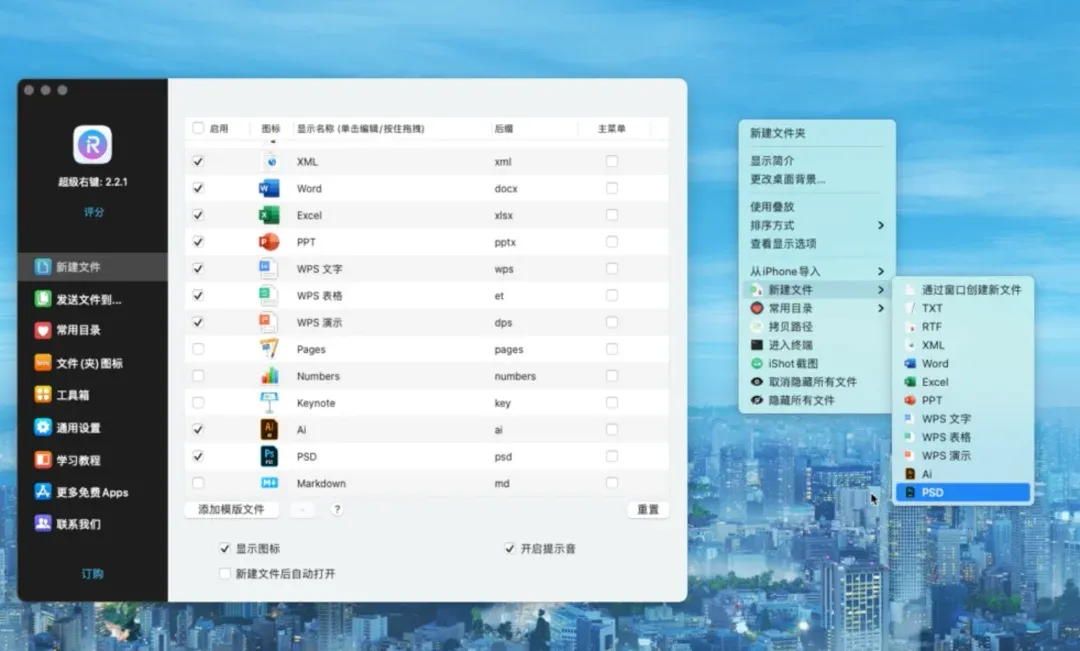
还能设置右键直接打开常用文件目录,让日常电脑操作更高效。
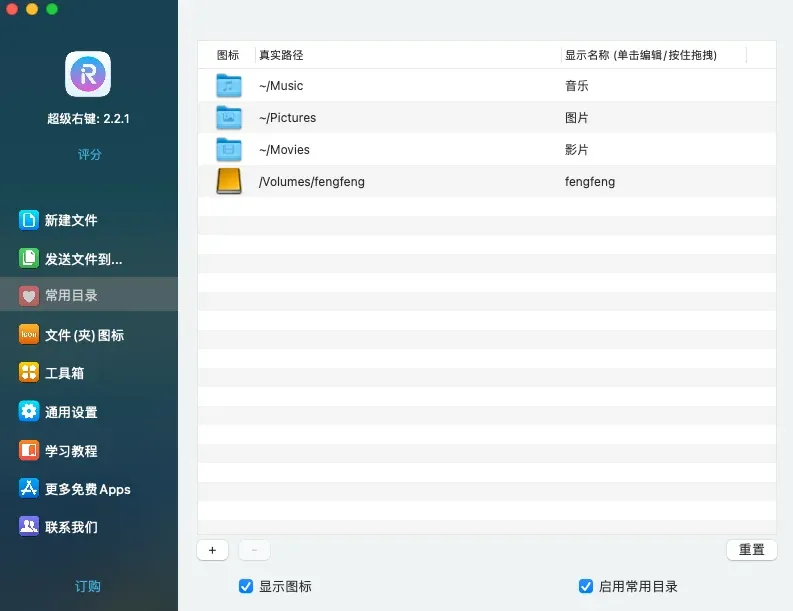
以上就是本次文章精选的 Mac 必备软件,更多软件推荐戳👉🏻15 款 Windows 和 Mac 高效文件管理、传输工具推荐,装机必备!
更多设计资源可以关注 Eagle 资源社区哦!
都看到这里了,点个关注吧!
Eagle 不只是素材管理神器,Eagle 博客更提供你好用的设计资源、信息懒人包,让你成为更好的设计专业工作者! 最后,如果你觉得缺乏灵感或创作动力,请到 Eagle 设计资源社区走走,这里有着数千万计的设计师分享好用工具、灵感网站,Eagle 就是要帮助你在设计之路上更省力!